Faith Evans feat. Stevie J – "A Minute" [Official Music Video]
สารบัญ:

เรารู้แล้วว่าจะย่อขนาดรูปภาพอย่างไรและวันนี้เราจะดูว่าเราบีบอัดวิดีโอที่บันทึกไว้ได้อย่างไร มีเครื่องมือมากมายที่อ้างว่าทำงาน แต่เราจะใช้เครื่องมือแก้ไขวิดีโอภายในของ Windows เพราะง่ายและฟรี
หมายเหตุ: วิดีโอจะไม่รักษาคุณภาพดั้งเดิมหลังจากลดขนาดลง
การลดขนาดวิดีโอโดยใช้ Windows Movie Maker
ขั้นตอนที่ 1: ดาวน์โหลดและติดตั้ง Windows Movie Maker เวอร์ชันล่าสุดหากคุณยังไม่มี แอปพลิเคชันมาพร้อมกับโปรแกรม Windows Live Essential และคุณสามารถเลือกที่จะไม่สนใจแอพเพิ่มเติมที่มาพร้อมกับแพ็คเกจ
ขั้นตอนที่ 2: เมื่อดำเนินการเสร็จให้เปิด Movie Maker แล้วนำเข้าวิดีโอที่คุณต้องการบีบอัดและรอให้วิดีโอแสดงผล นอกจากนี้คุณยังสามารถลากและวางวิดีโอของคุณบนไทม์ไลน์

เด็ดเคล็ดลับ: คุณตั้งใจบันทึกวิดีโอในโหมดแนวนอนหรือไม่? นี่คือเคล็ดลับในการหมุนวิดีโอโดยใช้ Windows Movie Maker
ขั้นตอนที่ 3: หากคุณต้องการทำงานกับเอฟเฟกต์วิดีโอให้ไปข้างหน้า หากคุณไม่ต้องการเปลี่ยนวิดีโอให้คลิกที่ ไฟล์ แล้วเลือกตัวเลือก ส่งออก เราจะบันทึกวิดีโออีกครั้ง แต่ด้วยขนาดเฟรมที่ลดลงและบิตเรต

ขั้นตอนที่ 4: Windows Movie Maker นำเสนอโปรไฟล์วิดีโอที่กำหนดไว้ล่วงหน้าที่หลากหลายสำหรับ Android, YouTube, อีเมลและอื่น ๆ คุณสามารถไปข้างหน้าและเลือกรูปแบบที่เหมาะกับความต้องการของคุณ อย่างไรก็ตามเราจะดูว่าเราสามารถใช้การตั้งค่าสัญญาณวิดีโอที่กำหนดเองเพื่อการควบคุมที่ดีขึ้นได้อย่างไร
ในการตั้งค่าพารามิเตอร์เอาต์พุตด้วยตนเองเลือก การตั้งค่าแบบกำหนดเอง ในขณะที่บันทึกวิดีโอและตั้งค่าความกว้างและความสูงของวิดีโอพร้อมกับบิตเรต 320x240 น่าจะใช้ได้ดีสำหรับการอัปโหลดเว็บบนการเชื่อมต่อแบบมิเตอร์ แต่ให้แน่ใจว่าคุณไม่ยุ่งกับอัตราส่วนภาพ

Windows Movie Maker ไม่รักษาอัตราส่วนภาพดังนั้นคุณจะต้องคำนวณอัตราส่วนด้วยตนเอง เมื่อคุณเปลี่ยนการตั้งค่าเครื่องมือจะให้ค่าประมาณต่อนาทีตามขนาดวิดีโอ
เคล็ดลับอื่น: คุณสามารถคำนวณอัตราส่วนภาพที่ลดลงอย่างรวดเร็วโดยใช้เครื่องคำนวณอัตราส่วนภาพแบบออนไลน์ที่ง่ายนี้ เพียงป้อนความกว้างหรือความสูงที่ต้องการและฟิลด์ที่เกี่ยวข้องจะถูกเติมโดยอัตโนมัติ
ขั้นตอนที่ 5: สุดท้ายบันทึกวิดีโอ แต่อย่าลืมบันทึกการตั้งค่าแบบกำหนดเองสำหรับใช้ในอนาคต นอกจากนี้ Movie Maker ยังใช้กำลังประมวลผลจำนวนมากในขณะที่บันทึกวิดีโอและคุณอาจต้องการหยุดการทำงานกับแอปพลิเคชันอื่น ๆ ก่อนที่จะดำเนินการต่อ

ข้อสรุป
ตอนนี้คุณสามารถไปข้างหน้าและแชร์วิดีโอ คุณภาพของวิดีโอจะลดลงเมื่อคุณเปรียบเทียบกับไฟล์ต้นฉบับ แต่จะแก้ไขวัตถุประสงค์และประหยัดแบนด์วิดท์ ถ้าคุณรู้เกี่ยวกับฟรีแวร์ที่ทำให้งานง่ายขึ้นอย่าลืมแชร์
รุ่งอรุณแห่งประชาธิปไตยใน Facebook? Facebook แนะนำ Facebook Principals ซึ่งจะช่วยให้ผู้ใช้สามารถลงคะแนนเสียงในประเด็นสำคัญที่ส่งผลกระทบต่อความเป็นส่วนตัวของผู้ใช้ Facebook
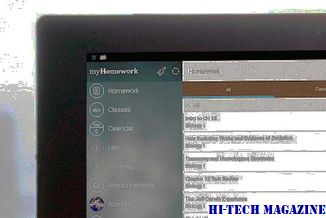
Facebook ประกาศแนวทางใหม่ในการสร้างนโยบายในอนาคตที่มีผลต่อความเป็นส่วนตัวของผู้ใช้ ในระหว่างการแถลงข่าวเมื่อวันพฤหัสบดีที่ผ่านมาหัวหน้า Mark Zuckerberg ของ Facebook กล่าวว่าการย้ายดังกล่าวเป็นการตอบสนองต่อการฟันเฟืองจากผู้ใช้เมื่อต้นเดือนนี้เมื่อเฟสบุ๊คเปลี่ยนเงื่อนไขการให้บริการที่อ้างสิทธิ์ในความเป็นเจ้าของเนื้อหาของผู้ใช้ ต่อมาได้เปลี่ยนเป็นข้อกำหนดในการให้บริการก่อนหน้านี้
Facebook มีการกรองเนื้อหา Pirate Bay ออกจากเว็บไซต์ของตนซึ่งห้ามใช้แอพพลิเคชันการเชื่อมโยง Pirate Bay ซึ่งจะช่วยให้คุณสามารถแบ่งปันไฟล์ torrent จากไซต์ของ Pirate Bay กับสมาชิก Facebook ได้อย่างง่ายดาย Facebook ยังมีการเซ็นเซอร์อีเมลที่มี URL ของ Pirate Bay จากระบบอีเมลเพื่อป้องกันไม่ให้ผู้ใช้ตัดและวางที่อยู่อีเมลของ Pirate Bay Web ในข้อความอีเมล์ของ Facebook และส่งไป แม้ว่าการกระทำของ Facebook อาจเป็นความพยายามที่จะรักษาภาพลักษณ์ที่เป็นมิตรกับครอบครัว แต่ก็มีคำถามว่าเว็บไซต์เครือข่ายสังคมออนไลน์

เพื่อที่จะพิจารณาว่าเนื้อหาใดเป็น "เนื้อหาที่ถูกบล็อก" Facebook ตองอานขอความอีเมลที่สง นี่อาจเป็นการใช้กฎหมายระหว่างประเทศที่ผิดกฎหมาย เห็นได้ชัดจากการทดสอบของเราว่า URL ใด ๆ ที่มีต้นกำเนิดจากเว็บไซต์ของ Pirate Bay ถูกกรองออกจากระบบโดยอัตโนมัติ ถ้าไม่มีข้อความอื่นถูกเพิ่มลงในข้อความขาออกข้อความจะมาถึงที่ว่าง ระบุว่าเนื้อหาของอีเมลเป็นอย่างไรหรือ "ซุฟฟ์" อีเมลตามที่
YouTube กำลัง "กำลังมองหาการสร้างแพลตฟอร์มการสมัครรับข้อมูลที่สามารถนำเสนอเนื้อหาที่ยอดเยี่ยมยิ่งขึ้นไปยัง YouTube สำหรับผู้ใช้ของเรา เพื่อช่วยให้ผู้สร้างของเราสามารถสร้างรายได้จากเนื้อหานอกเหนือจากรูปแบบการเช่าและโฆษณาที่เรานำเสนอ "โฆษกของ YouTube กล่าวในอีเมลในวันจันทร์นี้

มีการคาดเดาไว้ก่อนหน้านี้ว่า Google อาจเปิดตัว บริการสมัครสมาชิกเนื้อหาพรีเมียมบน YouTube ซึ่งเป็นที่รู้จักกันส่วนใหญ่สำหรับเนื้อหาฟรีที่โฆษณาสนับสนุน บริษัท ได้เสนอพาร์ทเนอร์บางแห่งในบางประเทศที่มีโอกาสเสนอเนื้อหาเกี่ยวกับการเช่า ผู้ดูสามารถจ่ายเงินเพื่อดูวิดีโอเช่าแบบไม่มีโฆษณาสำหรับช่วงเวลาที่กำหนดซึ่ง YouTube นำเสนอบนพื้นฐานการแบ่งรายได้







